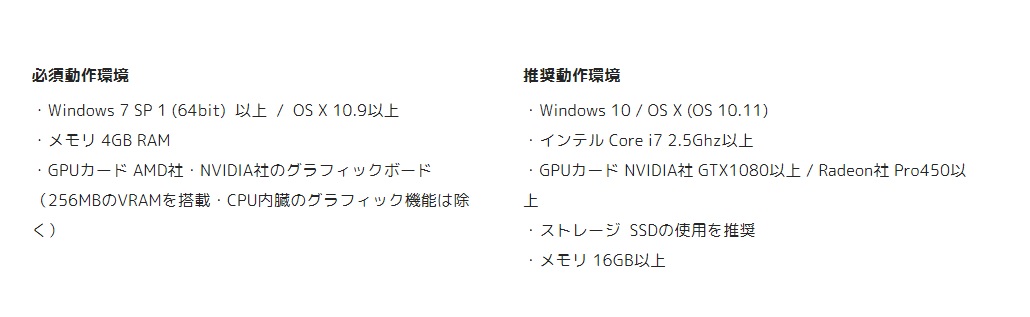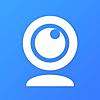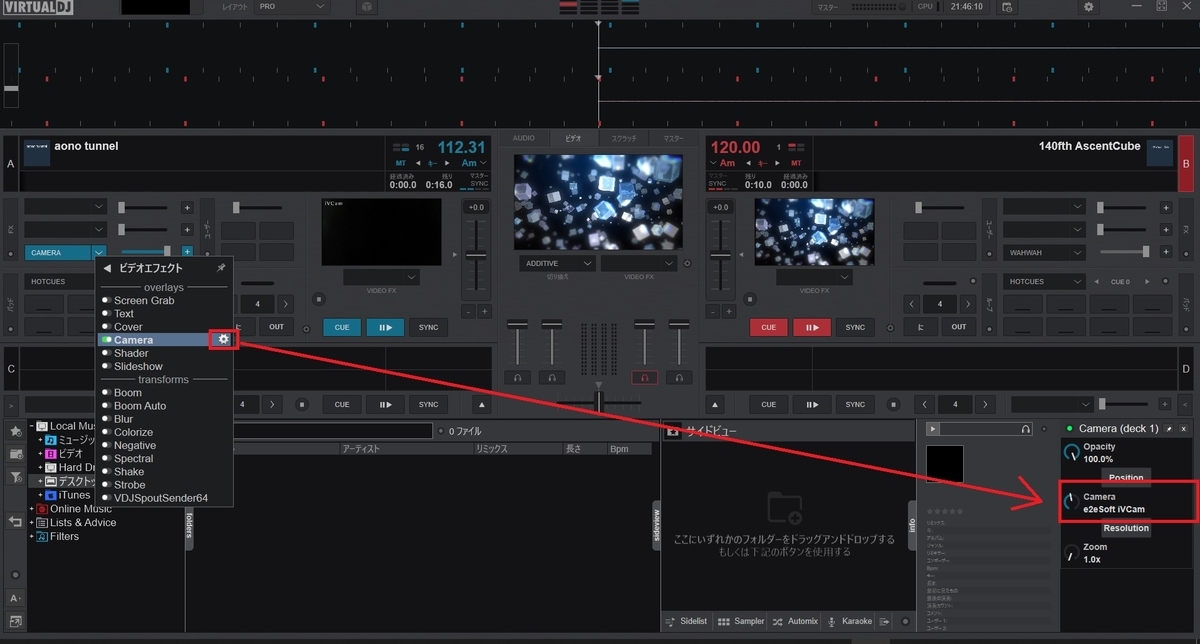たまーに聞かれるのといい機種ないかなーとネットサーフィンしたりしてるのでまとめてみます。ワタシモヨクワカラナイ・・・
(2024/03/09 ちょっと修正)
私も伝聞みたいな形式ですがあしからず。
この記事を書いてる時点が年末なのですが、
ブラックフライデーを終えて年末商戦!そして初売り。この時期になるとPCの店頭販売、型落ち品販売が安くなります。
新品が安いのはブラックフライデーとサイバーマンデー。早く言えばよかったね・・・
やりたいことによっても変わってきますが、まあこんぐらいのスペックかな?
なにはともあれ必須スペック←VirtualDJでも
・CPUi5 or Ryzen5 以上
・メモリ8GB以上(できれば16GB以上)
i5、16GBでようやく2素材だしがギリギリいける…と思います
推奨(VDJなら4Deck+ブラウザとかいけたり、将来的にResolumeやGrandVJ等も使える)
・CPUi7/Ryzen7相当以上(できれば第8世代以降推奨)(第8世代以降であればi5/Ryzen5でも可)
・メモリ16GB以上
・グラフィックボード搭載(GTX1050以上が推奨ですが優先順位は高くなくてOK)
・システムのストレージはSSD推奨
・内蔵ストレージの合計が512GB以上
こんくらいです。
各要素の説明と必要要件
参考までにResolumeの技術仕様載せときます。Resolumeの国内正規代理店より。
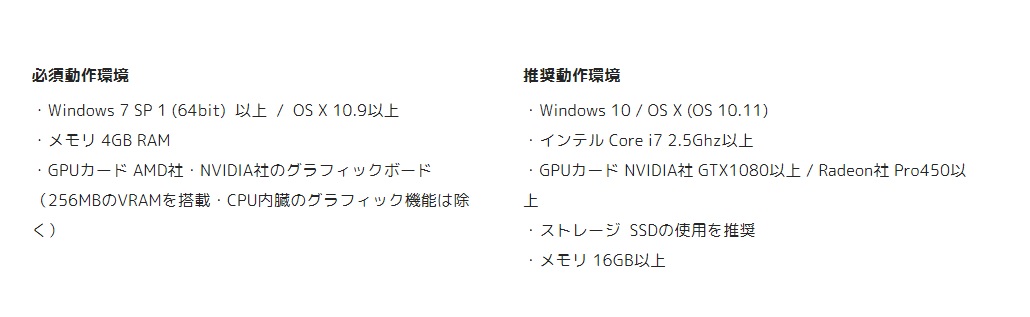
これを見て勘違いされやすいんですが右側の「推奨動作環境」は「これに該当する機種でうまく動かなかったら桜の木の下に埋めてもらって構わないよ!」くらいのハイスペックなので、必須動作環境としては「GPUカードAMD社・NVIDIA社のグラフィックボードが搭載されている」くらいになります。
さすがにメモリ4GBの機種では重すぎて動かないとは思いますが・・・
・CPU→PCの脳的な部分です。CPUのi3とかi5とかはぶっちゃけるとCPUの物理構成を表してるだけにすぎないので、3世代前のi7より今のi5が強いとかもあります。
VJ用途ならi7がおすすめですがポン出しなら8世代以降のi5でもなんとか!です
↓以下のサイトがわかりやすいと思います。
chimolog.co
換装が難しいのでなるべくいいやつ買っときましょう。
最近の機種(9世代以降くらい)はi5/Ryzen5の性能がアップしたこともあるので、現場1面出しでレコボリリックや各種ソフトをあんま使わないならi5/Ryzen5でもいけるくらいにはなりました。
・メモリ→あとで換装できる場合も多いので換装できそう!なら8GBでもいいかもですが16GB以上推奨です。重い構成を使う場合、複数ソフト立ち上げる場合、Resolumeで横に候補素材ばーっと並べるようなときには32GBにしておくといいと思います。32GBが最初から搭載されている機種はとても高価でオーバースペックになりやすいので現行16GBで発売されてる機種のを自分で開けて換装するのがおすすめです。
・ストレージ→メインのストレージはSSDじゃないと非常に重いです。
使うソフトがResolumeやGrandVJの場合、汎用素材をSSDに置くと素材を重ねても重くなりにくいので、外付けSSDの接続がタルい・・・って人は容量大きめにしておくと幸せになります。デュアルストレージモデルならHDDをSSDに換装しておくとたくさん汎用素材入れられたり作業スペースとして使えるので便利です。
こっそりNVMeが2枚挿せる機種もあります。
・GPU→私もよく分かりませんがResolumeやVirtualDJでようは 動画を動かす、再生するための一部の作業を分業してくれます。あと動画エンコードも早くなるので理は大きいです。
2070以上が推奨と書いてありますがVRでVJする!とかプロジェクションマッピングする!とか2面以上出す!とかAfteEffectsを駆使して派手な動画を作りたいとかじゃなければ1650TiくらいでもVJ用途としてはかなりいいと思います。ゲームやりたいとかVRに使いたい!なら上位買っとくのもありですがResolume動かすにも、GPUは使ってはいるものの1050Tiでフル活用されてる感じでもなかったので、ついてればOKくらい。ついてないとWindowsの場合表現の限界を見ることになります。
実はグレードを表すのは下2桁のほうで、1650Tiなら16という世代の50Tiというグレード、という意味です。
chimolog.co
選び方
Macbookについて
まずVDMXやCoGeやModule8使うって場合はMacbookじゃなきゃ動きません。
VDMXでレイヤー少なければMacbookAirでも動きます!が本格的にVJやるならMacbookProの方がいいでしょう。
MacbookProの場合、15インチモデルがVDMX的には推奨ですね・・・高いけど
www.apple.com
Macbookの場合、結構中古の市場も広く候補にはなると思います。
なによりいい意味での改造Mac(SSD交換後等)も出回ってたり、今の機種は改造できなかったりするので、中古で買うメリットも大きいです。
偏見ですがMacbook、転売の対象になりやすかったり最新モデルにポンポン変える人が多いので中古美品はWindowsより多いです。
あとMac自体私は持ってないんですがVJに有利な点がいくつかあります。
・コントローラーのドライバが不要
・仮想MIDIコンを作ったりするのがwindowsより楽
・よく分からない自動アップデートが起きにくい
・Syphonが使える(Spoutより簡易的にVJソフト間での連携ができソフトの安定性も高い)
・PCの物理的重量が軽い
・映像制作ソフトやVJに役立つソフトの中にMacbookでしか動かないものがある
デメリットは以下です。
・排熱がゲーミングノートより弱いので長時間ワンオペとかには向かない
・中身の換装が今のモデルだと難しい
・Type-Cが主流でポートも少ないため配線が複雑になることがある
・EverythingやVLCPlayer+NDI、一部の動画エンコーダなど一部のソフトの運用が難しい
・高スペックなものは高い
・Resolumeも使えるけどどっちかっていうとあれはPCスペックに依存するのでResolume使いたいなら不便を強いられるかも(使ってる人もいます)
とにかくVJ関連に関してはMacbookかWindowsかでだいぶ今後の動きが変わってくるので、お金が少し出せるとか宗教的にMacbookがいいってならMacbookがいいと思います。
すごい雑な言い方すると好きなVJさんがMacbook使ってたらMacbook買うのとかでもあり。です。ユーザーが多いですしVDMXがほんと機能的にできること多いので。
M1Macについて
2020年からAppleはインテルではなくM1チップを搭載するPCを発売しています。
性能としては申し分なく、かなり動画を重ねたりエフェクトをかけてもしっかり動いてくれる印象です。
VDMXでの公式サポートがようやく最近されたので動くには動くのですが、エフェクトや一部機能で不具合が出る報告もあります。
ですが、起動して私の使い方8素材MIX+ちょっとしたエフェクトでは問題はなかったので、使えることには使えるかと。
余談ですが動画制作やDTMで使用される一部のプラグインでのM1非対応も報告されており、M1Macで動画作成をしてそのまま持っていく的な運用をする人は注意が必要かもしれません。対応はこれから広まっていく、という感じかと思います。
ちなみにCoGe等はまだ対応していません。
(2022年10/17追記)
M1Macbook13inch(AirもProも)の欠点ですが、3画面以上の投影ができません。ダミーディスプレイやサブディスプレイを使って運用したい場合や2画面別の画面を出したい場合などには向かないかもしれません。
一応トリプルディスプレイ化する方法もあるにはありますが変換用のハブが「DisplayLinkチップ搭載」である必要があるらしいです。以下の記事が詳しいかと。
bottoms-programming.com
Windowsについて
Windowsの場合、ゲーミングノートと呼ばれるものが候補モデルになります。
www.dospara.co.jp
本体が重く持ち運びが大変・・・と思いきやポート多かったりいろんなもの内蔵できたりで周辺機器は少なめで済むので人によっては荷物減らせます
最近の機種は2kgいかないものもあるので15.6インチのPCのCDドライブの代わりにGPUがついてるくらいの認識でいいと思います。慣れれば持ち運びもまあできなくもないですね。
注意がひとつだけ。拡張性として中にSATA(つまりHDDやSSDをもう一枚)挿せるかみたいな選択肢あるので、内蔵ストレージ増やしたい人はよくチェックしてください。
(わたしは内部のHDDをSSDに変えて設営楽で快適な生活をしてます)
一部のメーカーの機種はNVMeのSSDをもう一本挿せたりするので、とても重宝します。
感覚としてメーカーにもよりますが下から二番め(i7の一番下くらい)のモデルくらいでアニクラVJ用途としてはかなり多彩な表現できるようになります。
ちなみに私はLegion Y530を前使用してました
kakaku.com
目安としてこれのi7、メモリ16GB、1050Tiで
アニメ系4素材、他4素材をVLC+OBS+Resolume+RekordboxLyric+ブラウザで動かしてます。エフェクトも多段かけれます。
ここにさらに構成足したいとかじゃなければこんくらいのスペックで十分かと。
・ぶっちゃけゲーミングノート自体このゲームがこの解像度でうごく!みたいな感じでいくつかモデルが用意されてるので
保証はしませんが
「公式サイトのCPUがi7の一番下のやつ以上」
くらいの認識でいいと思います。
VJやるのにGTX2080とかはあったらあったで便利ですがそこが上がると値段も上がるんで、VJはほとんど1面出しだよ!とかな人でVJのほかFPSをぬるぬるにやりたい!とかVRでフルトラしたい!とかじゃなければ
・Core i7くらい
・メモリ16GBくらい
・値段15万以下くらい
・GTX1050か1050Tiか1650~1650Tiくらい
以上でたまたまセールやってるやつ(これがめっちゃ重要)
でいいと思います(各社不定期にセールあります)(割引率も高い)
あと見逃されやすいですが
特にアニクラVJの場合OSとキーボードが日本語なことが意外と重要です。
個人的にLegionY530買ったらOSの日本語化とキーボードの変換設定がやや大変でしたし無変換とかあるのはほんと便利です(Y540で日本語キーボードモデルでてて買う時期間違えましたね・・・)
キーボードは換装したりもしにくいですしショートカット特殊ですし・・・
なので意外とキーボードは重要です(海外メーカーのでも日本語キーボードモデルあります)光るのもアドです。暗い現場多いので
あとはUSBのポート数も快適さに関わってきます。VJの場合外付けHDDとMIDIコンはつなぐと思うので2ポートは使いますしVDJとResolumeとかならMIDIコン2-3台もありえます。ハブを使う手もありますがPC本体に3ポートはあっていいです。(ほとんどの機種は3ポートですがtype-cとかもあるといろいろ使えます)
あと、最重要項目ですがメインストレージはSSDであることが大事です。
HDDだと起動遅いほか衝撃に弱く、設営でごちゃごちゃしてるときに落としたりしたとき故障しやすくなります。また、各種ソフトや汎用素材の読み込みも遅くなり、DXV変換等をしたとしても本来のパフォーマンスを発揮できません。
これらを考慮して選ぶと
新品なら10-15万くらいになるかな?って感じですね。(中古なら-3万くらい)
あとゲーミングノートは小型化すると高い!ので注意です。
14型になるだけで選択肢が一気に少なくなります・・・
VDJで2素材+レゾで軽いエフェくらいならMX150とか積んでるクリエイターモデルみたいなのもあります、機動性重視ならこれらの機種も候補にはなりますが15.6型のほうが選択肢は多いですね…。
メーカーとしては国内メーカーはゲーミングノートあんま作ってないので、
hp、Lenovo、Dell、ASUS、MSIとかあたりが。
国内なら
ドスパラやマウスコンピューターあたりが候補になるかと。
家電量販店では正直あんまり扱ってない可能性が高く、ネットの公式通販のほうが安いです。(大手とかヨド○シとかPC専門店ならまだあるかも)
セールの日程も内容も違うので各サイトでチェックするといいと思います。
WindowsとMacbookどっちがいいの?という視点では以下の記事にまとめてあります。
どっち買おうかな?な人は読んでみてください
ino2408m-pinv.hatenadiary.jp
ってことで個人的(?)PCの選び方でした。